نحوه فرمت كردن رم گوشي با کامپیوتر؛ ترفندهایی که نمیدانید
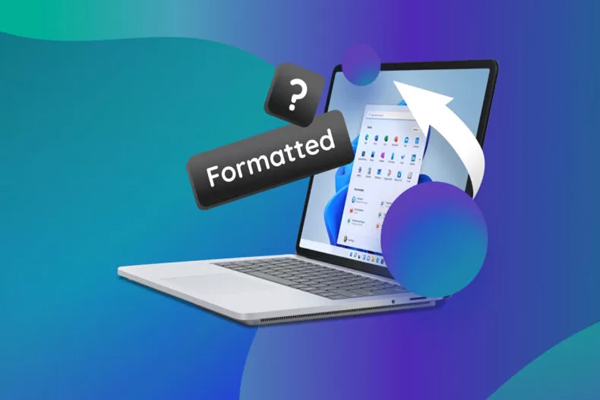
کارتهای حافظه یکی از مهمترین ابزارهای ذخیرهسازی اطلاعات در گوشیهای هوشمند هستند، اما گاهی مشکلاتی مانند کند شدن سرعت، بروز خطاهای سیستمی یا پر شدن فضای ذخیرهسازی باعث میشود نیاز به فرمت کردن آنها پیدا کنیم. در این مواقع، نحوه فرمت كردن رم گوشي با کامپیوتر میتواند یک راهحل ساده و کاربردی باشد که نهتنها باعث افزایش کارایی کارت حافظه میشود، بلکه مشکلات احتمالی آن را نیز برطرف میکند.
در این مقاله، به شما آموزش خواهیم داد که چگونه کارت حافظه گوشی خود را با استفاده از کامپیوتر فرمت کنید، چه تنظیماتی را هنگام فرمت در نظر بگیرید، از چه روشهایی برای جلوگیری از آسیب به دادهها استفاده کنید و چگونه از بروز مشکلات رایج در این فرآیند پیشگیری کنید. اگر میخواهید رم گوشی خود را بهدرستی و بدون دردسر فرمت کنید، این راهنمای جامع را از دست ندهید!
تهیه ابزارهای ضروری؛ اولین قدم در نحوه فرمت كردن رم گوشي با کامپیوتر
برای فرمت کردن رم گوشی با کامپیوتر، ابتدا باید آن را به سیستم متصل کنید. برای این کار، به یک کارتخوان (Card Reader) نیاز دارید که بتواند کارت حافظه را شناسایی کند. اگر رم شما از نوع microSD است، از آداپتور مخصوص برای تبدیل آن به اندازه استاندارد SD استفاده کنید.
نکته مهم: گاهی اوقات علت فرمت نشدن رم، مشکلات سختافزاری کارتخوان یا ناسازگاری آن با سیستم است. در چنین شرایطی، استفاده از یک کارتخوان باکیفیت یا تعویض درگاه USB میتواند مشکل را برطرف کند.
اگر قصد خرید عمده رم گوشی را دارید، حتماً به کیفیت کارتهای حافظه و گارانتی آنها توجه کنید تا از مشکلاتی مانند فرمت نشدن یا کاهش سرعت خواندن و نوشتن دادهها جلوگیری شود. پس از تهیه ابزارهای مناسب، حالا میتوانید مراحل اصلی فرمت کردن را آغاز کنید.
اتصال رم برای شروع فرآیند فرمت کردن
برای اجرای صحیح نحوه فرمت كردن رم گوشي با کامپیوتر، ابتدا باید کارت حافظه را به سیستم متصل کنید. این کار نیاز به دقت دارد تا از آسیب به اطلاعات یا سختافزار جلوگیری شود.
۱. گوشی را خاموش کنید و رم را از دستگاه خارج کنید.
۲. اگر رم از نوع microSD است، آن را داخل آداپتور SD قرار دهید.
۳. کارت حافظه را به کارتخوان (Card Reader) متصل کنید.
۴. کارتخوان را به یکی از پورتهای USB کامپیوتر وصل کنید.
اگر سیستم رم را شناسایی نکرد، ممکن است مشکل از کارتخوان باشد. در چنین شرایطی، استفاده از یک کارتخوان جدید یا تعویض پورت USB توصیه میشود. هنگام خرید عمده کارت حافظه، حتماً به کیفیت و قابلیت شناسایی سریع آن در دستگاههای مختلف توجه کنید. بعد از اطمینان از اتصال صحیح، حالا میتوان مراحل فرمت کردن را آغاز کرد.

عدم شناسایی رم در ویندوز؟ مشکل را قبل از فرمت برطرف کنید!
در نحوه فرمت كردن رم گوشي با کامپیوتر، اولین مرحله پس از اتصال کارت حافظه، شناسایی آن توسط سیستمعامل است. در حالت عادی، ویندوز باید بهطور خودکار رم را شناسایی کند و یک درایو جدید در بخش “This PC” نمایش دهد.
اما اگر کارت حافظه شناسایی نشد، علت فرمت نشدن رم میتواند یکی از موارد زیر باشد:
- مشکل سختافزاری در کارتخوان یا پورت USB → از یک درگاه دیگر استفاده کنید.
- آسیبدیدگی رم → در این صورت، ممکن است نیاز به جایگزینی باشد.
- فرمت ناسازگار → در بخش “Disk Management”، کارت را بررسی کنید و درایو را به سیستم فایل سازگار تبدیل کنید.
برای جلوگیری از این مشکلات، هنگام خرید، به گارانتی کارت حافظه توجه کنید تا در صورت خرابی، امکان تعویض وجود داشته باشد. پس از اطمینان از شناسایی رم، میتوان فرآیند فرمت را ادامه داد.
مراحل نهایی در نحوه فرمت كردن رم گوشي با کامپیوتر
برای اجرای صحیح نحوه فرمت كردن رم گوشي با کامپیوتر، پس از شناسایی رم، مراحل زیر را به ترتیب انجام دهید:
- به “This PC” (در ویندوز ۱۰ و ۱۱) یا “My Computer” (در نسخههای قدیمیتر) بروید.
- روی درایو مربوط به کارت حافظه راستکلیک کنید و گزینه “Format” را انتخاب کنید.
- در پنجره بازشده، این تنظیمات را اعمال کنید:
- File System: برای رمهای ۳۲ گیگابایت یا کمتر، FAT32 و برای ظرفیتهای بیشتر، exFAT را انتخاب کنید.
- Allocation Unit Size: مقدار پیشفرض را تغییر ندهید.
- Volume Label: یک نام دلخواه برای رم وارد کنید.
- گزینه “Quick Format” را فعال کنید تا فرمت سریعتر انجام شود.
- روی “Start” کلیک کنید و در پیغام هشدار، “OK” را بزنید.
پس از اتمام فرمت، رم آماده استفاده است و میتوانید اطلاعات جدید روی آن ذخیره کنید.
اتمام فرمت؛ رم گوشی آماده استفاده است!
پس از اجرای نحوه فرمت كردن رم گوشي با کامپیوتر، سیستم پیغامی مبنی بر موفقیتآمیز بودن فرمت نمایش میدهد. در این مرحله، برای جلوگیری از خرابی رم، آن را بهدرستی از سیستم جدا کنید:
- روی آیکون “Safely Remove Hardware” در نوار وظیفه کلیک کنید.
- گزینه مربوط به کارت حافظه را انتخاب کنید و صبر کنید تا پیام “Safe to Remove” نمایش داده شود.
- حالا میتوانید رم را از کارتخوان خارج کرده و در گوشی قرار دهید.
نکات مهم که باید بدانید:
- قبل از فرمت، از اطلاعات مهم نسخه پشتیبان تهیه کنید، زیرا تمام دادهها حذف خواهند شد.
- اگر رم فرمت نمیشود، قفل فیزیکی کارت حافظه را بررسی کنید و مطمئن شوید که در حالت باز قرار دارد.
- در صورت ادامه مشکل، ممکن است رم آسیب دیده باشد و نیاز به تعویض داشته باشد. حالا رم شما برای استفاده مجدد آماده است!
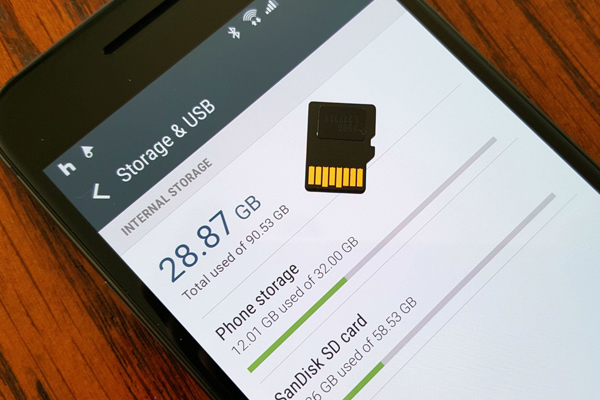
برای پیشگیری از بروز مشکلات، رم گوشی باکیفیت بخرید
در این مقاله، نحوه فرمت كردن رم گوشي با کامپیوتر را بهصورت گامبهگام بررسی کردیم. ابتدا ابزارهای لازم را تهیه کردیم، کارت حافظه را به درستی به سیستم متصل کردیم، مشکلات شناسایی رم را برطرف کردیم و در نهایت، با اعمال تنظیمات مناسب، عملیات فرمت را انجام دادیم.
برای جلوگیری از مشکلات احتمالی مانند فرمت نشدن رم، همیشه از کارتهای حافظه باکیفیت و دارای گارانتی مادامالعمر استفاده کنید. هنگام خرید عمده کارت حافظه، دقت کنید که محصولات از برندهای معتبر باشند تا عملکرد بهتری ارائه دهند. همچنین، اگر به دنبال دریافت نمایندگی فروش کارت حافظه هستید، انتخاب تأمینکنندهای مطمئن مانند لوتوس حافظه، میتواند موفقیت شما را تضمین کند.
با این اپلیکیشن ساده، هر زبانی رو فقط با روزانه 5 دقیقه گوش دادن، توی 80 روز مثل بلبل حرف بزن! بهترین متد روز، همزمان تقویت حافظه، آموزش تصویری با کمترین قیمت ممکن!





